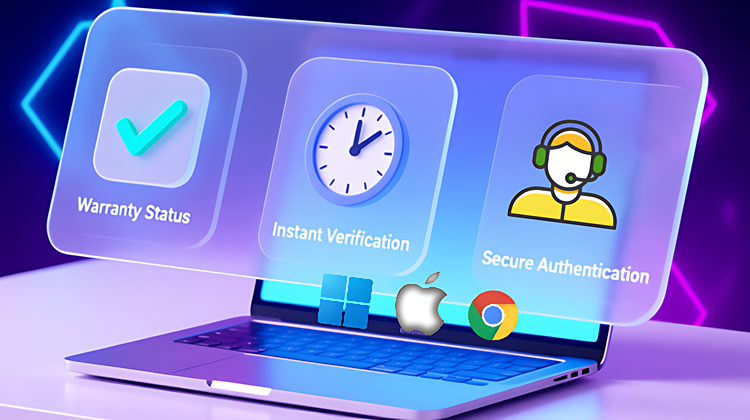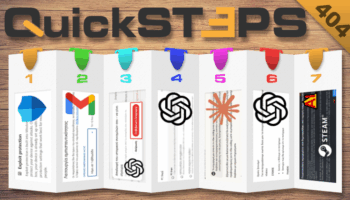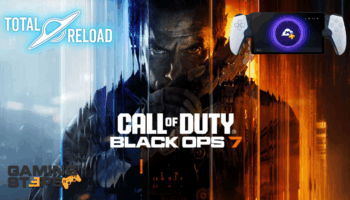Η εγγύηση ενός φορητού υπολογιστή είναι ένα από τα πιο παραγνωρισμένα, αλλά και πιο σημαντικά στοιχεία μιας αγοράς τεχνολογίας. Τη θυμόμαστε συνήθως όταν κάτι πάει στραβά, αλλά η σωστή ενημέρωση μπορεί να μας γλιτώσει χρόνο, κόστος, και αρκετό εκνευρισμό. Στον σύντομο οδηγό θα δούμε πώς μπορούμε να ελέγξουμε την εγγύηση φορητού, είτε πρόκειται για Windows laptop, MacBook ή Chromebook, καθώς και τι επιλογές έχουμε αν η εγγύηση μας έχει λήξει.
Προτάσεις συνεργασίας
Τα νέα άρθρα του PCsteps
Γίνε VIP μέλος στο PCSteps
Έλεγχος για εγγύηση φορητού με Windows
Η διαδικασία είναι απλή, και μπορούμε να την κάνουμε μέσω των ακόλουθων βημάτων.
1. Πατάμε ταυτόχρονα στο πληκτρολόγιο Windows + R, πληκτρολογούμε cmd και πατάμε enter.
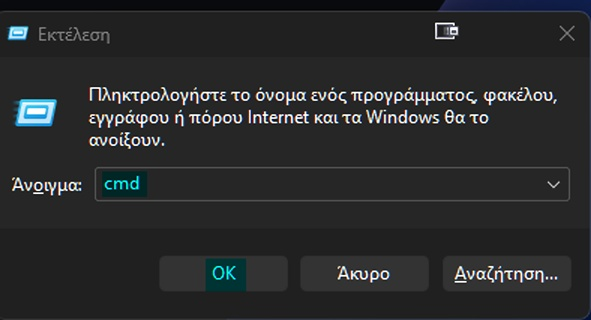
2. Στη γραμμή εντολών που θα μας ανοίξει επικολλούμε το ακόλουθο και πατάμε ξανά enter.
wmic bios get serialnumber
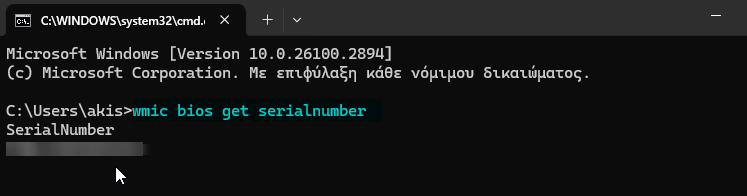
Αμέσως μετά, θα δούμε τον σειριακό αριθμό του υπολογιστή να εμφανίζεται κάτω από την ένδειξη Serial Number. Αν θέλουμε να βρούμε και τον σειριακό αριθμό στο Desktop PC και όχι μόνο, μπορούμε να ρίξουμε μια ματιά σε δύο προηγούμενους οδηγούς μας.
Εύκολη Εύρεση Σειριακού Αριθμού PC, Μητρικής, Και Κλειδιού Windows Με Ένα ΚλικΥπάρχουν διάφοροι τρόποι με τους οποίους μπορούμε να βρούμε τον σειριακό αριθμό του υπολογιστή μας, καθώς και τον αριθμό κλειδιού προϊόντος των Windows. Ο πιο εύκολος είναι διαμέσου μιας απλής εντολής. Μέσα σε λίγα δευτερόλεπτα όλοι αυτοί οι χρήσιμοι αριθμοί θα εμφανιστούν στην οθόνη μας για να τους αποθηκεύσουμε και να τους έχουμε πάντα εύκαιρους.
3. Τέλος, επισκεπτόμαστε την επίσημη ιστοσελίδα του κατασκευαστή, και εισάγουμε τον σειριακό αριθμό που εντοπίσαμε.
- ASUS – Έλεγχος εγγύησης
- HP – Επίσημος Έλεγχος Εγγύησης
- Dell – Υπηρεσίες υποστήριξης και εγγύηση
- Lenovo – Έλεγχος εγγύησης
- Acer – Ημερομηνία Λήξης Εγγύησης
Έλεγχος εγγύησης σε MacBook
Η Apple διαθέτει την κάλυψη και τα οφέλη της συσκευής (Apple’s Check Coverage page), όπου απλά πατάμε εδώ για να μας ανοίξει η σχετική σελίδα..

Έλεγχος εγγύησης σε Chromebooκ
Τα Chromebook έχουν εγγύηση που διαχειρίζεται ο εκάστοτε κατασκευαστής (HP, ASUS, Acer, Lenovo).
Η διαδικασία:
- Κάνουμε κλικ στο ρολόι κάτω δεξιά και ανοίγουμε τις Ρυθμίσεις
- Επιλέγουμε “Σχετικά με το ChromeOS – About ChromeOS ” και στη συνέχεια, κάνουμε κλικ στην επιλογή “Πρόσθετες λεπτομέρειες – Additional details”.
- Εκεί θα βρούμε τον σειριακό αριθμό.
- Τον χρησιμοποιούμε στις αντίστοιχες σελίδες εγγύησης του κατασκευαστή που παραθέσαμε προηγουμένως.
Τι περιλαμβάνει – και τι όχι – η κάλυψη
Η εγγύηση φορητού καλύπτει συνήθως το hardware: μητρική πλακέτα, επεξεργαστή, μνήμη, δίσκο, και οθόνη, εφόσον η βλάβη δεν προκλήθηκε από χρήση ή ατύχημα.
Δεν καλύπτονται:
- Ζημιές από κακή χρήση: Πτώσεις, χτυπήματα, υγρασία, φωτιά, υπέρταση ρεύματος.
- Άνοιγμα συσκευής από μη εξουσιοδοτημένο τεχνικό: Αν αλλοιωθεί η ταινία ασφαλείας ή γίνει επέμβαση στο εσωτερικό, η εγγύηση ακυρώνεται.
- Προβλήματα λογισμικού: Λάθη στο λειτουργικό σύστημα, ιούς, ασυμβατότητες προγραμμάτων.
- Φθορά από φυσιολογική χρήση: Αντικατάσταση εξαρτημάτων που φθείρονται φυσιολογικά (όπως αυτονομία μπαταρίας ή πληκτρολόγια), γρατζουνιές στο πλαστικό ή στο καπάκι.

Αντίθετα, η επανεγκατάσταση του λειτουργικού, η χρήση Linux ή άλλου OS, ή ακόμη και η αναβάθμιση δίσκου ή RAM, δεν ακυρώνουν από μόνες τους την εγγύηση, εκτός αν η επέμβαση προκαλέσει ζημιά στο υλικό.
Ωστόσο, αν παρουσιαστεί πρόβλημα και χρειαστούμε τεχνική υποστήριξη, ο κατασκευαστής μπορεί να ζητήσει να επανεγκαταστήσουμε το επίσημο OS για να κάνει διάγνωση.
Τι κάνω αν η εγγύηση φορητού έχει λήξει
Αν η εγγύηση φορητού έχει λήξει, μην πανικοβληθούμε: υπάρχουν λύσεις, από αξιόπιστα τεχνικά κέντρα μέχρι επίσημα προγράμματα επέκτασης. Το σημαντικό είναι να είμαστε ενημερωμένοι και να αξιοποιούμε κάθε διαθέσιμη επιλογή:
- Επίσημη Επισκευή (Εκτός Εγγύησης): Μπορούμε ακόμα να στείλουμε τη συσκευή μας στον επίσημο κατασκευαστή, αλλά θα χρεωθούμε για την επισκευή.
- Ανεξάρτητο Κατάστημα Επισκευών: Ένα αξιόπιστο τοπικό κατάστημα επισκευών μπορεί να είναι μια πιο οικονομική λύση για κοινές βλάβες (π.χ. αλλαγή μπαταρίας, αντικατάσταση οθόνης).
- Αγορά Επέκτασης (Post-Warranty): Ορισμένοι κατασκευαστές μας επιτρέπουν να αγοράσουμε νέα εγγύηση/πακέτο υποστήριξης ακόμα και μετά τη λήξη της αρχικής, εφόσον είμαστε ακόμα εντός του χρονικού πλαισίου που επιτρέπεται.
Είναι χρήσιμη η σωστή ενημέρωση για την εγγύηση φορητού υπολογιστή;
Αν σας γεννήθηκαν απορίες, μπορείτε να μας γράψετε στις Ερωτήσεις. Εναλλακτικά, αν θέλετε να μοιραστείτε την άποψη σας για το θέμα, μπορείτε να μας γράψετε στα σχόλια στο σχετικό post του άρθρου στη σελίδα μας στο Facebook.